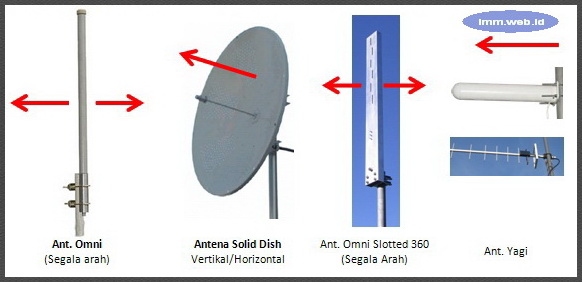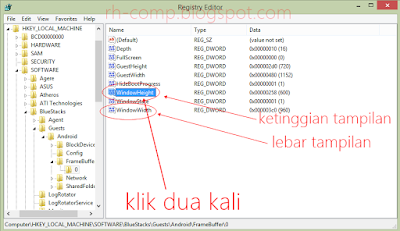Ada banyak cara memperbanyak visitor blog untuk meningkatkan lalu lintas situs dan membuat page view blog semakin meningkat, tujuanya agar blog anda semakin sehat dan membuat rank 1 di google.
Saya pernah membaca bahwa backlink sudah tidak berguna lagi, sekarang tekhnik seo yang harus di terapkan agar visitor unik mengunjungi situs kita, namun tidak ada salahnya apabila anda membaca artikel berikut ini.
Perubahan Desain Website sebagai Strategi Konversi Pertama
Cara memperbanyak visitor memang rumit.
Halaman blog harus di benahi secara signifikan, agar seorang pengunjung semakin betah menelusuri halaman blog Anda.
Jika dia melihat informasi yang sama, mungkin pengunjung akan kecewa dan kehilangan minat membaca di blog kita. Namun misi kita adalah mencari dan menarik pengunjung sebanyak-banyaknya dan Anda juga tidak pernah tahu kapan pengunjung di hari ini akan menjadi pelanggan kita besok.

Desain harus elegan dan jelas, beserta loading blog yang cepat juga membuat pengunjung betah, bayangkan apabila blog loading lelet, dia pasti langsung out dari halaman kita, dan meningkatkan bounch rate yang merugikan blog kita.
Visitor adalah tamu situs atau blog kita, jadi suguhkan mereka dengan sebaik-baiknya, hidangkan mereka dengan menu navigasi dan postingan yang super bermanfaat, jangan kecewakan mereka, jangan membuat mereka tidak betah menelusuri seluruh blog atau website kita, penting untuk difahami, visitor akan terus naik apabila kita rajin memposting, dengan minimal 100 postingan dengan umur blog sekitar 3 bulan kita sudah bisa melihat naik turun dan siapa saja yang aktif berkunjung menelusuri situs kita.
Halaman Kontak seperti Halaman Hubungi Kami juga penting agar halaman kita tampil profesional, disamping itu melengkapi widget seperti recent post dan popular post agar langsung terbaca ketika pengunjung berada di homepage, anda juga bisa menambahkan halaman privacy disclaimer dan TOS agar pengunjung lebih menghargai blog, selain itu juga, isi artikel adalah hal utama dalam lalu lintas pengunjung blog kita menjadi betah, semakin lama pengunjung berada dalam blog, semakin baik pula blog kita, apalagi mereka membuka banyak postingan blog kita.
Gunakan tombol bagikan ke Facebook Twitter atau Google+ dll, gunanya memperkenalkan anda ke media sosial lainya, selain memperbanyak visitor juga membangun blog dalam konteks share ini, karena lalu lintas dari media sosial sangatlah penting, saya menyarankan anda memasang komentar disqus agar visitor dapat menentukan dengan metode apa mereka berkomentar di blog anda.
Sering melakukan teknik page view dan blog walking pada blog lain, secara tidak langsung memang tidak masuk akal, namun cara ini cukup jitu, namun yang perlu anda ingat, jangan mengunjungi situs yang ber PR rendah, masuki lalu lintas di blog terkenal dan yang sering di urutan pertama google.